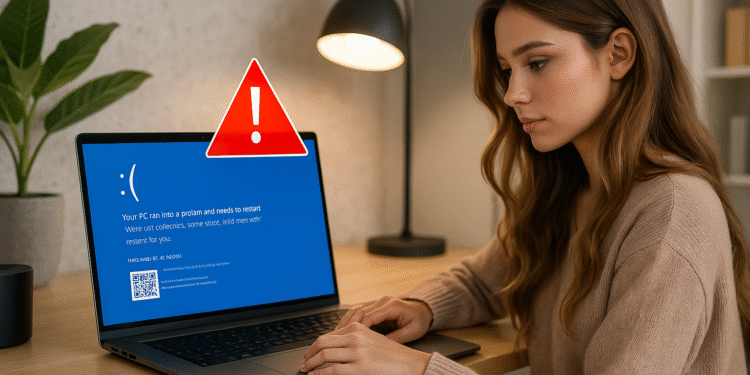विंडोज़ नोटिफिकेशन: 5 अलर्ट जो आपके पीसी को बचाएंगे ⚠️
कई लोगों को विंडोज़ नोटिफिकेशन परेशान करने वाले लगते हैं और वे उन्हें बिना पढ़े ही अनदेखा कर देते हैं। हालाँकि, इन सभी को नज़रअंदाज़ करना एक गंभीर गलती हो सकती है। कुछ अलर्ट आपके सिस्टम में गंभीर समस्याओं की चेतावनी देते हैं, और इन्हें टालने से आपका डिवाइस खतरे में पड़ सकता है। ये हैं वो नोटिफिकेशन जिन्हें आपको कभी नज़रअंदाज़ नहीं करना चाहिए। 🚨
1. कम डिस्क स्थान अधिसूचना
चेतावनी "डिस्क में कम जगह है" यह तब दिखाई देता है जब मुख्य ड्राइव, आमतौर पर C:, लगभग भर जाती है। विंडोज़ को अस्थायी फ़ाइलों को संग्रहीत करने, अपडेट इंस्टॉल करने और वर्चुअल मेमोरी प्रबंधित करने के लिए खाली जगह की आवश्यकता होती है। यदि पर्याप्त जगह उपलब्ध नहीं है, तो सिस्टम धीमा हो सकता है, फ़्रीज़ हो सकता है, या अप्रत्याशित रूप से बंद भी हो सकता है। इसके अतिरिक्त, महत्वपूर्ण सुरक्षा अपडेट ठीक से इंस्टॉल नहीं हो सकते हैं।

यह सूचना प्रदर्शन और स्थिरता के लिए महत्वपूर्ण है। स्थान खाली करने के लिए, यहां जाएं सेटिंग्स > सिस्टम > स्टोरेज यह पहचानने के लिए कि कौन सी चीज़ सबसे ज़्यादा जगह घेर रही है। आप अस्थायी फ़ाइलें हटा सकते हैं, इस्तेमाल न होने वाले ऐप्स अनइंस्टॉल कर सकते हैं, रीसायकल बिन खाली कर सकते हैं, या बड़ी फ़ाइलों को किसी बाहरी ड्राइव या क्लाउड स्टोरेज में ले जा सकते हैं। 💾
2. विंडोज डिफेंडर: खतरे का पता चला
विंडोज़ रक्षक muestra la alerta "खतरे का पता चल गया है" जब उसे मैलवेयर या हानिकारक सॉफ़्टवेयर, जैसे वायरस, ट्रोजन, स्पाइवेयर या रैंसमवेयर, मिलते हैं जो आपके कंप्यूटर को खतरे में डाल सकते हैं। हालाँकि डिफेंडर आमतौर पर फ़ाइल को क्वारंटाइन कर देता है, लेकिन कभी-कभी खतरे को पूरी तरह से दूर करने और आपके डिवाइस को सुरक्षित करने के लिए मैन्युअल कार्रवाई की आवश्यकता होती है।
जब आपको यह अलर्ट दिखाई दे, तो यहां जाएं सेटिंग्स > गोपनीयता और सुरक्षा > विंडोज़ सुरक्षा और « पर क्लिक करें«विंडोज़ सुरक्षा खोलें. फिर, टैब की जाँच करें संरक्षण इतिहास हाल के खतरों को देखने के लिए। सबसे हालिया घटना का विवरण विस्तृत करें और सुझाए गए निर्देशों का पालन करें। साथ ही, भविष्य में होने वाली समस्याओं से बचने के लिए खतरे के स्रोत की पहचान करें।

3. बार-बार मौत की नीली स्क्रीन
ब्लू स्क्रीन ऑफ़ डेथ (BSOD) तब होती है जब विंडोज़ किसी गंभीर त्रुटि का पता लगाता है जिससे वह उबर नहीं पाता। एक बार ऐसा होना किसी दोषपूर्ण अपडेट के कारण हो सकता है, लेकिन अगर यह बार-बार होता है, तो इसे नज़रअंदाज़ न करें। बार-बार होने वाले BSOD गंभीर हार्डवेयर या सॉफ़्टवेयर समस्याओं का संकेत हो सकते हैं जिन पर तुरंत ध्यान देने की आवश्यकता है।
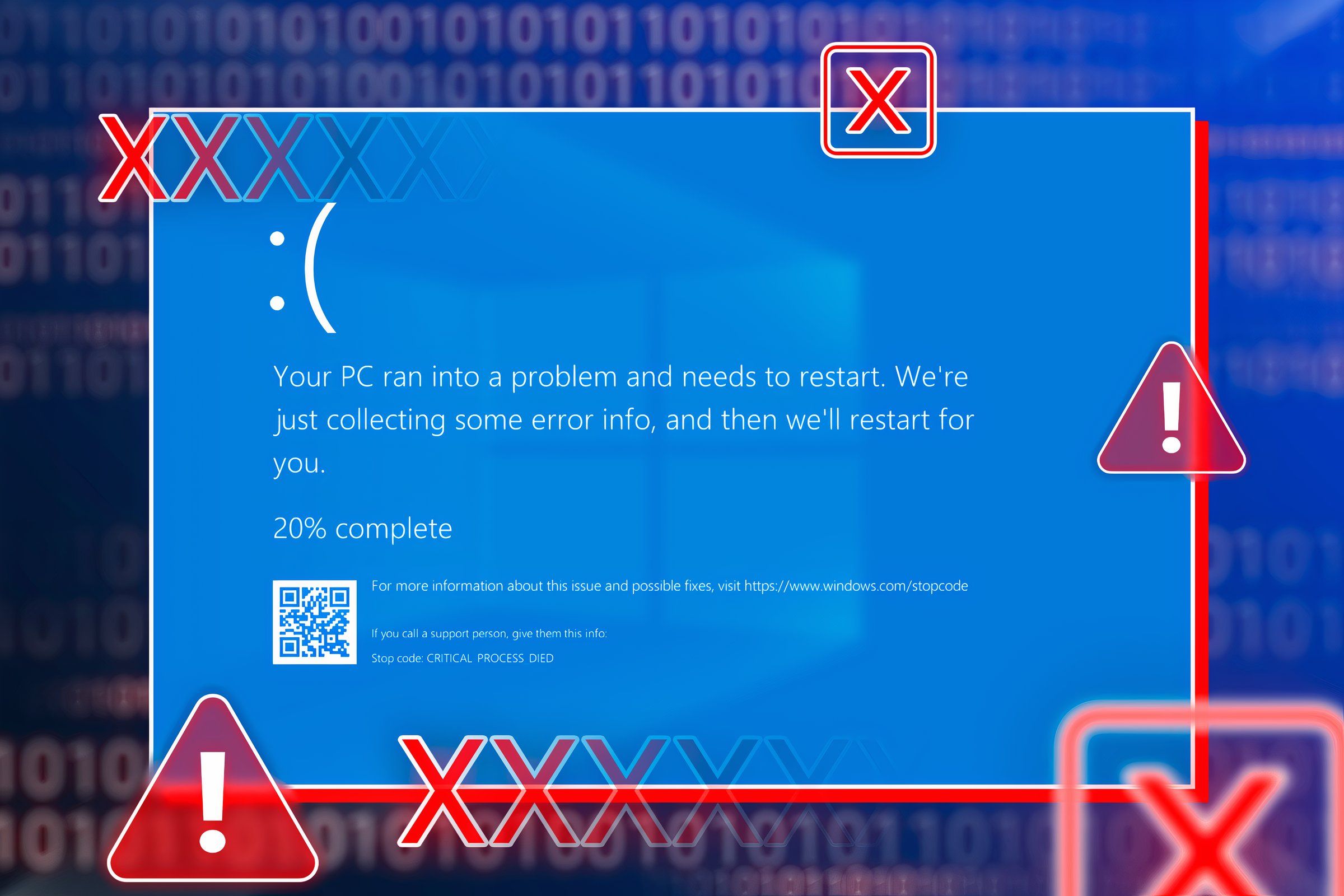
कारण जानने के लिए, दिखाई देने वाले त्रुटि कोड पर ध्यान दें, जैसे "MEMORY_MANAGEMENT", जो मेमोरी समस्याओं का संकेत देता है। इस जानकारी का उपयोग विशिष्ट परीक्षण चलाने और समस्या का निवारण करने के लिए करें। त्वरित और प्रभावी समाधान खोजने के लिए किसी भी अज्ञात कोड की ऑनलाइन जाँच करें।
4. बैटरी आइकन पर चेतावनी
बैटरी आइकन पर पीला त्रिकोण एक ऐसा संकेत है जिसे आपको नज़रअंदाज़ नहीं करना चाहिए। यह संकेत दे सकता है कि आप एक असंगत या कम पावर वाला चार्जर इस्तेमाल कर रहे हैं, बैटरी ठीक से चार्ज नहीं हो रही है, या यह खराब हो रही है। यह कंट्रोलर में किसी समस्या का भी संकेत हो सकता है। जब आपको यह चेतावनी दिखाई दे, तो उसकी स्थिति का आकलन करने के लिए बैटरी स्थिति रिपोर्ट तैयार करें।
कमांड प्रॉम्प्ट खोलें और कमांड चलाएँ पॉवरसीजीएफ/बैटरीरिपोर्टरिपोर्ट की समीक्षा करें और ड्राइवरों को अपडेट करें सॉफ़्टवेयर समस्याओं से बचने के लिए बैटरी बदल दें। अगर आप किसी थर्ड-पार्टी चार्जर का इस्तेमाल कर रहे हैं, तो असली बैटरी इस्तेमाल करें। अगर बैटरी पुरानी है और उसकी हालत खराब हो गई है, तो अप्रत्याशित बिजली कटौती से बचने के लिए उसे बदलने पर विचार करें।

5. इस इकाई में एक समस्या है.
विंडोज़ संदेश प्रदर्शित करता है “इस इकाई में कोई समस्या है” जब यह किसी कनेक्टेड स्टोरेज डिवाइस में खराबी का पता लगाता है। यह अक्सर तब दिखाई देता है जब ड्राइव पिछली बार गलत तरीके से डिस्कनेक्ट हुई थी। यह सिस्टम करप्शन, ड्राइव में मैलवेयर या हार्डवेयर समस्याओं के कारण भी हो सकता है।
जब आप यह सूचना देखेंगे, तो विंडोज़ स्कैन करने और क्षतिग्रस्त फ़ाइलों की मरम्मत करें ड्राइव पर। अगर समस्या मामूली है, जैसे कि अधूरा लेखन कार्य, तो स्कैनिंग से आमतौर पर समस्या हल हो जाती है। लेकिन अगर स्कैनिंग के बाद भी अलर्ट बना रहता है, तो अपने डेटा का बैकअप लेना और ड्राइव को फ़ॉर्मेट करना उचित है। लगातार खराबी की स्थिति में, हार्डवेयर ख़राब हो सकता है और उसे बदलने की आवश्यकता हो सकती है।.

संबंधित
विंडोज 10 या 11 में हार्ड ड्राइव की समस्याओं को ठीक करने के लिए CHKDSK का उपयोग कैसे करें
Si tienes problemas con el disco duro, lo primero que debes probar es ejecutar chkdsk.
6. असामान्य लॉगिन गतिविधि का पता चला
माइक्रोसॉफ्ट ने अलर्ट भेजा “असामान्य लॉगिन गतिविधि का पता चला” जब यह नए स्थानों, अज्ञात उपकरणों, अजीब समय पर, या कई असफल प्रयासों के बाद संदिग्ध लॉगिन का पता लगाता है। चूँकि आपका Microsoft खाता Windows और OneDrive या Outlook जैसी सेवाओं से जुड़ा हुआ है, इसलिए इस चेतावनी को बहुत गंभीरता से लिया जाना चाहिए।
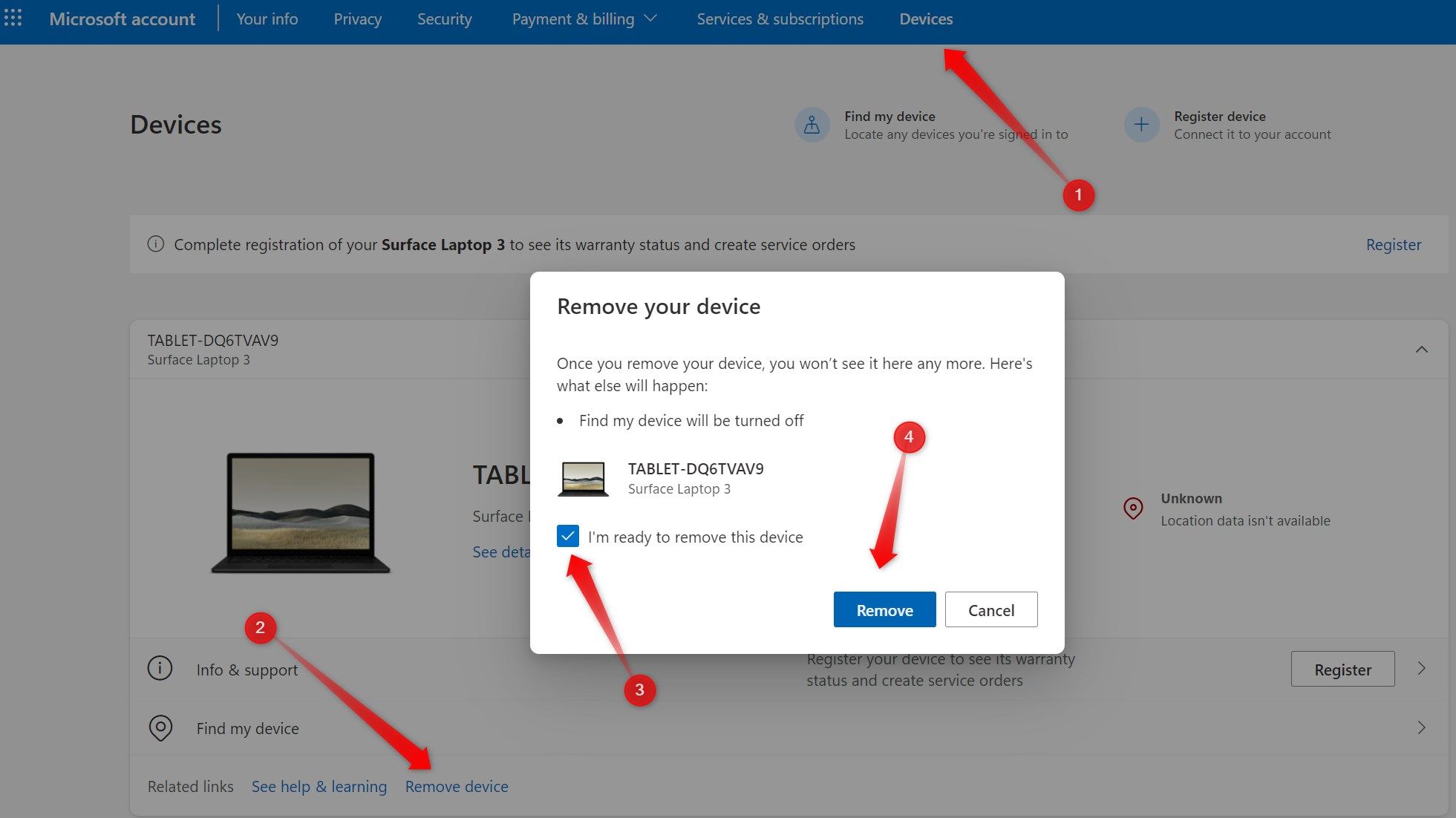
यदि आप लॉगिन पहचानते हैंउदाहरण के लिए, किसी नए डिवाइस से या यात्रा के दौरान, आप अलर्ट को सुरक्षित रूप से अनदेखा कर सकते हैं। लेकिन अगर आपको लगता है कि कोई और आपके खाते तक पहुँचने की कोशिश कर रहा है, तो तुरंत कार्रवाई करें। अपनी Microsoft खाता सेटिंग में जाएँ, अज्ञात डिवाइस हटाएँ, अपना पासवर्ड बदलें, और अगर आपने पहले से दो-चरणीय प्रमाणीकरण सक्षम नहीं किया है, तो उसे चालू करें। 🔐
हर सूचना को परेशानी समझने के बजाय, यहाँ बताई गई महत्वपूर्ण सूचनाओं की पहचान करें, उनके अर्थ की जाँच करें और ज़रूरी कार्रवाई करें। इन चेतावनियों को नज़रअंदाज़ करने से गंभीर समस्याएँ पैदा हो सकती हैं जो आपके डिवाइस की सुरक्षा को खतरे में डाल सकती हैं, आपके डेटा को खतरे में डाल सकती हैं या आपके हार्डवेयर के प्रदर्शन को प्रभावित कर सकती हैं। 🛡️💡